Πώς να καθαρίσετε και να ανοικοδομήσετε τη βιβλιοθήκη iTunes
Η λίστα αναπαραγωγής σας στο iTunes είναι τόσο δύσκολη. Ορισμένα από τα τραγούδια σας δεν υπάρχουν πια ή κάποια έχουν διπλότυπα. Ίσως κάποια κομμάτια που θέλετε να παραμείνουν ακόμα στη βιβλιοθήκη του iTunes.Σε αυτή την περίπτωση, θα θέλατε να διαγράψετε Βιβλιοθήκη του iTunes και μετά ανοικοδομήστε τη Βιβλιοθήκη από την αρχή. Καλά! Αυτή είναι μια καλή ιδέα. Και θα μοιραστώ το ίδιο σε αυτό το άρθρο. Έτσι, εάν δεν έχετε ιδέα για το πώς να καθαρίσετε τη βιβλιοθήκη του iTunes και να ξεκινήσετε από πάνω, απλά ρίξτε μια ματιά σε αυτή τη θέση και λάβετε τις απαντήσεις σας.
- Πώς να καθαρίσετε το iTunes Library και να ξεκινήσετε
- Πώς να Αναδημιουργία βιβλιοθήκη του iTunes
- Ultimate εργαλείο για να διορθώσετε όλα τα σφάλματα του iTunes
Πώς να καθαρίσετε το iTunes Library και να ξεκινήσετε
Όπως αναφέρει η επικεφαλίδα, αυτή η ενότητα θα σας αφήσειγνωρίζετε για την εκκαθάριση της βιβλιοθήκης iTunes από τα Windows καθώς και από τους υπολογιστές Mac. Έτσι, τώρα, δεν θα ξυπνάτε πλέον πώς θα ξεκαθαρίσω τη βιβλιοθήκη του iTunes και θα αρχίσω ". Απλά μην προχωρήσετε για να μάθετε, αλλά κάντε κύλιση προς τα κάτω και θα πάρετε αυτό που θέλετε.
Στα Windows
Στον υπολογιστή με Windows, ανοίξτε την Εξερεύνηση των Windows. Τώρα, πατήστε στο φάκελο "Μουσική".

Μεταβείτε στο φάκελο "iTunes" τώρα και τώρα θα μπορείτε να βρείτε δύο αρχεία, δηλ. "ITunes Library .itl" και "iTunes Music Library .xml".
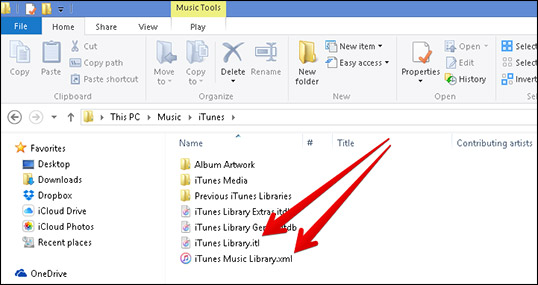
Τώρα, αφαιρέστε τα δύο αρχεία από αυτό το φάκελο του iTunes και αυτός ήταν ο τρόπος για να καθαρίσετε τη βιβλιοθήκη του iTunes και να αρχίσετε πάλι
Σε Mac
Πρώτον, κλείστε το iTunes στον υπολογιστή σας και στη συνέχεια πατήστε στο μενού "Finder" για να το ανοίξετε.
Τώρα, επιλέξτε το μενού "Μετάβαση" και κάντε κλικ στην επιλογή "Αρχική σελίδα" από τις επιλογές που εμφανίζονται.
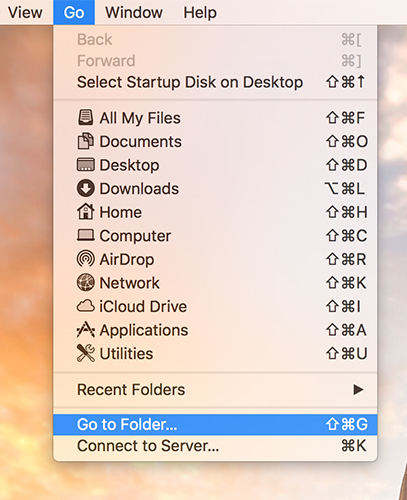
Πατήστε "Μουσική" και, στη συνέχεια, επιλέξτε "iTunes" για να ανοίξετε το φάκελο.
Τα ίδια αρχεία θα είναι εμφανή, δηλ. "ITunes Library .itl" και "iTunes Music Library .xml". τώρα, διαγράψτε και τα δύο αρχεία για να καταργήσετε τη βιβλιοθήκη του iTunes και να ξεκινήσετε πάλι.

Πώς να Αναδημιουργία βιβλιοθήκη του iTunes
Αφού μάθετε πώς μπορείτε να καθαρίσετε τη βιβλιοθήκη iTunes, αφήστε τηντώρα προχωρήσουμε για να μάθουμε πώς να ξανακτίσουμε τη βιβλιοθήκη του iTunes από την αρχή. Θα σας προσφέρουμε δύο διαφορετικούς τρόπους με τους οποίους μπορείτε να πραγματοποιήσετε αυτήν τη μέθοδο. Ας αρχίσουμε χωρίς περαιτέρω χέρια.
Way1: Ευκολότερος τρόπος - Tenorshare iCareFone
Ένας από τους απλούστερους τρόπους να κατανοήσουμεγια το πώς να ανοικοδομήσουμε το iTunes Library εκμεταλλεύεται το Tenorshare iCareFone. Είναι το πιο εξειδικευμένο λογισμικό εκεί έξω στην αγορά που έχει σχεδιαστεί για να λειτουργεί ως τελικός διαχειριστής δεδομένων iOS.
Με τη βοήθεια του iCareFone, μπορεί κανείς να πάρει τοεπωφεληθείτε από τη μεταφορά δεδομένων μεταξύ συσκευής iOS και υπολογιστή χωρίς να χρειάζεστε το iTunes. Επίσης, μπορείτε να εισάγετε τα αρχεία σας στο iTunes χωρίς επιπλοκές μέσω του Tenorshare iCareFone. Μπορείτε να εκτελέσετε όλες αυτές τις εργασίες με ασφάλεια καθώς και να αντιγράψετε εύκολα τα αρχεία σας μεταξύ της συσκευής iOS και του υπολογιστή σας. Επιπλέον, είναι απόλυτα συμβατό με τον υπολογιστή Mac και Windows. Τι μπορούμε να βοηθήσουμε και τους χρήστες, αν έχουν κολλήσει με τα κοινά θέματα iOS.Το εργαλείο μπορεί να τα διορθώσει εύκολα.Ας καταλάβουμε τώρα τον οδηγό για την ανοικοδόμηση της βιβλιοθήκης iTunes σε Mac ή Windows
Βήμα 1 - Εκτελέστε το iCareFone και, στη συνέχεια, συνδέστε τη συσκευή σας iOS με τον υπολογιστή. Πατήστε στο "Διαχείριση αρχείων" από την κύρια διασύνδεση.

Βήμα 2 - Επιλέξτε "Μουσική" τώρα από τη λίστα τύπων αρχείων και η λίστα μουσικής σας θα εμφανιστεί στην οθόνη.
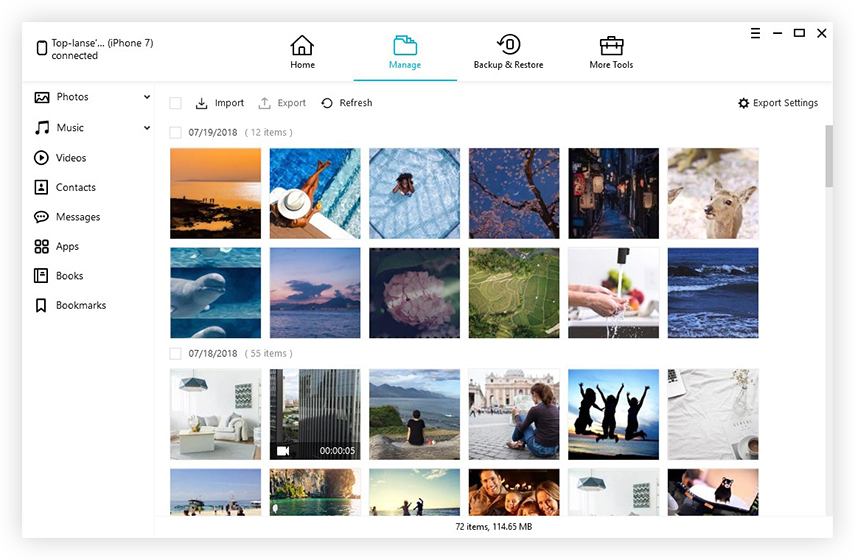
Βήμα 3 - Επιλέξτε την προτιμώμενη μουσική και πατήστε "Export". Τώρα, επιλέξτε το φάκελο προορισμού, δηλ. Το φάκελο iTunes και αποθηκεύστε το.

Way2: Ανακατασκευή της βιβλιοθήκης του iTunes με XML
Για να επαναδημιουργήσετε τη βιβλιοθήκη του iTunes χρησιμοποιώντας ένα αρχείο iTunes xml, πρέπει να ακολουθήσετε με προσοχή τον οδηγό βήμα. Έτσι, εδώ είναι τι πρέπει να κάνετε.
Αρχικά, εντοπίστε το φάκελο iTunes στο Mac / WinPC. Σε Mac, θα βρείτε το σωστό στο φάκελο μουσικής που είναι διαθέσιμο στο home fodler σας (το ένα με το όνομα και το εικονίδιο του σπιτιού σας). Στα Windows (7/8/10), θα το βρείτε στο "My Μουσική "που βρίσκεται στη διεύθυνση: C: Χρήστες [όνομα χρήστη] Η μουσική μου.

Τώρα, διαγράψτε το ήδη υπάρχον αρχείο iTunes Library (.xml και .itl both).

Στη συνέχεια, ξεκινήστε την εφαρμογή iTunes και έπειτα πατήστε"Αρχείο", ακολουθούμενη από "Βιβλιοθήκη", στη συνέχεια "Εισαγωγή λίστας αναπαραγωγής". Στη συνέχεια, πρέπει να εντοπίσετε το αρχείο iTunes Music Library.xml ή iTunes Library.xml με το οποίο επιθυμείτε να δημιουργήσετε εκ νέου τη βιβλιοθήκη iTunes.

Περιμένετε λίγο, το iTunes θα αναλύσει το αρχείο xml και στη συνέχεια θα ανοικοδομήσει τη βιβλιοθήκη του iTunes.
Ultimate εργαλείο για να διορθώσετε όλα τα σφάλματα του iTunes
Ενώ εργάζεστε με το iTunes, είναι πολύ πιθανόγια να αντιμετωπίσετε μερικά κοινά σφάλματα σχετικά με το iTunes. Για παράδειγμα, το iTunes εγκαθιστά σφάλματα όπως το σφάλμα 7, 193, 1305 ή το iTunes συγχρονισμού σφαλμάτων όπως το σφάλμα -54, -69 ή το 8003. Λοιπόν! Το εργαλείο αυτό συνιστάται ιδιαίτερα επειδή επιλύει όλα τα σημαντικά σφάλματα του iTunes, ενισχύει την απόδοση του iTunes καθώς και συμβατό με iTunes 12.7.

συμπέρασμα
Κλείνοντας το θέμα, ελπίζουμε ότι τώρα έχετεέμαθαν για την εκκαθάριση και την ανοικοδόμηση της βιβλιοθήκης του iTunes. Έχουμε δώσει απλούς τρόπους για να ολοκληρώσουμε το έργο. Τώρα, μπορείτε να ανοικοδομήσετε τη βιβλιοθήκη iTunes ή να την καθαρίσετε όποτε θέλετε. Ωστόσο, θα θέλαμε να σας προτείνουμε να χρησιμοποιήσετε Tenorshare iCareFone για τον σκοπό της ανοικοδόμησης για την αξιοπιστία του. Το εργαλείο όχι μόνο σας βοηθά να ανακατασκευάσετε τη βιβλιοθήκη σας αλλά και την ασφάλεια. Εξάλλου, TunesCare θα είναι επίσης ο σωτήρας σας κάθε φορά που κολλήσετε με οποιοδήποτε από τα λάθη του iTunes. Παρακαλώ μοιραστείτε τις σκέψεις σας ή τυχόν ερωτήσεις εάν έχετε. Ευχαριστώ!









